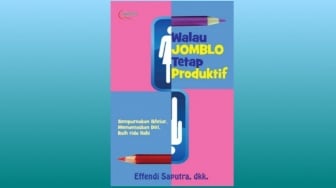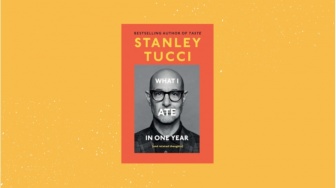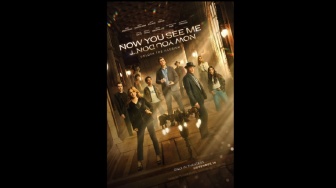Cara menggabungkan file PDF di laptop sangat penting untuk diketahui. Pasalnya, hal ini sangat dibutuhkan oleh banyak orang, mulai dari kalangan mahasiswa, hingga para pekerja kantoran demi menunjang suatu pekerjaan.
Sekarang ini banyak dokumen-dokumen penting yang umumnya dibuat dalam bentuk file PDF, selain karena memang mudah untuk dibaca, tampilan filenya pun juga sangat simpel.
Makanya ada banyak orang yang mengumpulkan dokumen-dokumen terpentingnya dan ingin dijadikan dalam satu file PDF.
Nah, ketika kamu ingin menggabungkan file PDF, kamu tidak usah risau dan gelisah, karena ada banyak cara yang bisa dilakukan untuk menggabungkan file PDF. Ada cara yang dapat dilakukan dengan menggunakan aplikasi dan ada pula cara lewat web yang tersambung dengan koneksi internet.
Berikut ada dua cara menggabungkan file PDF di laptop melalui web yang dirangkum dari berbagai sumber.
Cara menggabungkan file PDF di laptop
1. Cara menggabungkan dile PDF di laptop melalui I Love PDF
- Pertama-tama, kamu harus membuka dulu web yang ada di laptop kamu, pastikan bahwa laptopmu sudah tersambung dengan jaringan internet.
- Kemudian kunjungi situs https://ilovepdf.com/.
- Pilih opsi Merge PDF yang dapat kamu temukan di posisi pojok atas kiri dari laman yang sudah ditampilkan.
- Pilih file PDF yang kamu gabungkan dengan cara mengklik opsi Select PDF Files.
- Sesuaikan urutan file PDF yang ingin kamu gabungkan.
- Kemudian, tekan opsi Merge PDF yang ada di pojok kanan bawah.
- Selesai, file PDF kamu sudah berhasil digabungkan dan sudah bisa didownload.
2. Cara menggabungkan file PDF di laptop melalui Small PDF
- Kunjungi situs smallpdf.com melalui aplikasi internet yang ada di laptop kamu.
- Kemudian, klik opsi All Tools PDF.
- Dari situ muncul beberapa opsi untuk menggabungkan file, pilih opsi Merge PDF.
- Unggah file yang ingin kamu gabungkan.
- Ikuti petunjuk yang sudah tertera pada layar proses penggabungan file PDF.
- Selesai, file PDF kamu sudah berhasil digabungkan.
Nah, itulah setidaknya ada dua cara menggabungkan file PDF di laptop lewat internet. Tentu masih banyak cara lain yang bisa kamu gunakan untuk menggbungkan file PDF. Semoga informasi ini bermanfaat dan selamat mencoba.
Cek berita dan artikel lainnya di GOOGLE NEWS